设置全局滚动高度
1.最常用的方法
window.scrollTo(0, 0);
// or
window.scrollTo({
left: 0,
top: 100
});
2.利用相对滚动设置
window.scrollBy(0, 0);
// or
window.scrollBy({
left: 0,
top: 100
});
3.利用scrollTop设置
document.scrollingElement.scrollTop = 100;
注意:scrollTo跟scrollBy的参数是一样的,区别就是scrollBy滚动距离是相对与当前滚动条位置进行滚动
效果对比如下:


指定一个元素显示在视窗
1.最常用的方法
// 获取元素的offsetTop(元素距离文档顶部的距离)
let offsetTop = document.querySelector(".box").offsetTop;
// 设置滚动条的高度
window.scrollTo(0, offsetTop);
效果如下:

2.锚点
<a href="#box">盒子出现在顶部</a>
<div id="box"></div>
效果如下:

3.利用scrollIntoView进行展示
document.querySelector(".box").scrollIntoView();
效果如下:

还可以指定元素的出现位置:
// start出现在视口顶部、center出现在视口中央、end出现在视口底部
document.querySelector(".box").scrollIntoView({
block: "start" || "center" || "end"
});
效果如下:

设置滚动具有平滑的过度效果
1.利用每个方法的参数设置
window.scrollTo({
behavior: "smooth"
});
window.scrollBy({
behavior: "smooth"
});
document.querySelector(".box").scrollIntoView({
behavior: "smooth"
});
效果如下:

2.用css属性设置
html {
scroll-behavior: smooth; // 全局滚动具有平滑效果
}
// 或者所有
* {
scroll-behavior: smooth;
}
效果如下:

注意:设置了该属性之后,所有方法都可以不用设置behavior参数,二选一即可,因为都是控制当前指定元素的滚动行为,所以锚点跳转、设置scrollTop也具有平滑(smooth)的滚动行为
一些有趣的东西
1.scrollingElement
该对象可以非常兼容地获取scrollTop、scrollHeight等属性,在移动端和PC端屡试不爽,还记得当初写这个兼容方法:
let scrollHeight = document.documentElement.scrollHeight || document.body.scrollHeight;
现在你只需要:
let scrollHeight = document.scrollingElement.scrollHeight;
因为在MDN中是这样介绍它的:
标准模式返回documentElement,怪异模式返回body;
2.滚动到底部
window.scrollTo({
left: 0,
top: document.scrollingElement.scrollHeight
});
// 如果你实在是懒的话...
window.scrollTo(0, 999999);
注意:平滑滚动到顶部或者底部自己加参数或属性即可
3.判断浏览器已滚动到底部
window.addEventListener("scroll", () => {
let {
scrollTop,
scrollHeight,
clientHeight
} = document.scrollingElement;
// 当前滚动高度 + 视口高度 >= 文档总高度
if (scrollTop + clientHeight >= scrollHeight) {
console.log("已到达底部");
}
});
效果如下:
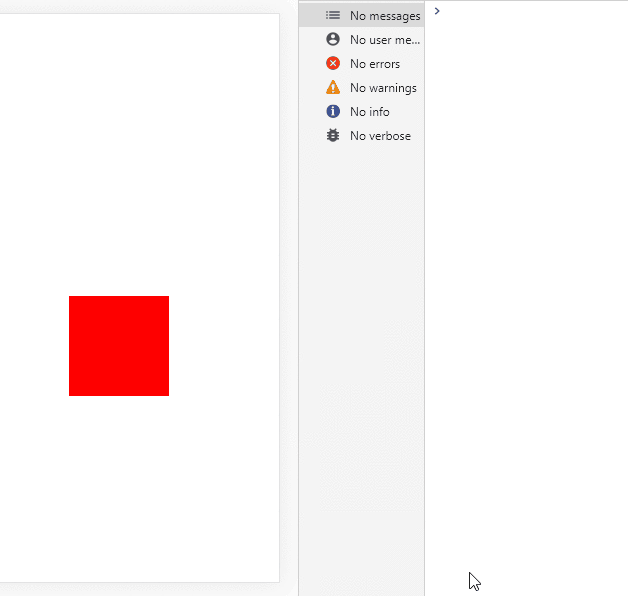
4.函数节流
当你没加函数节流:
window.addEventListener("scroll", () => console.log("我在滚我在滚!"));
效果如下:

当你加了函数节流之后:
window.addEventListener("scroll", throttle(() => console.log("我在滚我在滚!")));
效果如下:

throttle源码:
function throttle(fn, interval = 500) {
let run = true;
return function () {
if (!run) return;
run = false;
setTimeout(() => {
fn.apply(this, arguments);
run = true;
}, interval);
};
}
用处:减少代码执行频率
5.函数防抖
当你加了函数防抖后:
window.addEventListener("scroll", debounce(() => console.log("滚动结束!")));
效果如下:

debounce源码:
function debounce(fn, interval = 500) {
let timeout = null;
return function () {
clearTimeout(timeout);
timeout = setTimeout(() => {
fn.apply(this, arguments);
}, interval);
};
}
用处:判断某个动作结束,如滚动结束,input输入结束等
6.解决IOS设备局部滚动不顺畅
除了浏览器原生滚动,自定义滚动条都会出现这个情况,加以下属性就可以解决:
.box {
-webkit-overflow-scrolling: touch;
}
对比如下:


注意:要真机才能看到效果,这里指的局部滚动是指自己定义的盒子,然后设置overflow: auto || scroll;后的滚动行为;
7.滚动传播
指有多个滚动区域,当一个滚动区域滚动完之后,继续滚动会传播到到父区域继续滚动的行为:
.box {
overscroll-behavior: contain; // 阻止滚动传播
}
对比效果图如下:


8.横向滚动
移动端遇到此需求比较多,常用于图片展示:
<ul>
<li>
<img src="">
</li>
// ...
</ul>
ul {
white-space: nowrap; // 超出不换行
overflow-x: auto;
li {
display: inline-block;
img {
display: block;
width: 200px;
}
}
}
效果如下:

仔细看会发现,我们松手的时候,会将最近的元素滚动到最右边(初始位置,对于Y轴来讲就是顶部,X轴则是右边)
也可以设置出现在中间:
li {
scroll-snap-align: center;
}
效果如图:

这样,一个简易的轮播图效果就出来啦!
还可以实现全屏滚动:

注意:该属性会在你滚动完之后再做处理,也就是说你可以一下子从图片1跳到图片9
最后
以上涉及到的方法或属性文档如下
-
scrollTo
-
scrollBy
-
scrollIntoView
-
scrollingElement
-
scroll-behavior
-
-webkit-overflow-scrolling
-
overscroll-behavior
-
scroll-snap-type
-
scroll-snap-align
最后
以上就是妩媚铃铛最近收集整理的关于有关浏览器滚动的事件总结的全部内容,更多相关有关浏览器滚动内容请搜索靠谱客的其他文章。








发表评论 取消回复